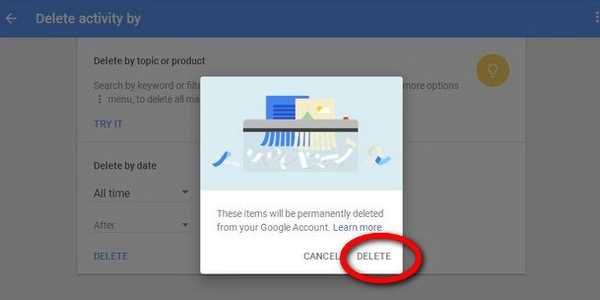Clement Thomas
0
3311
706
Google Assistant werd vorig jaar officieel gelanceerd met de eerste generatie Pixel-handsets, maar is nu al een van de meest populaire spraakgestuurde persoonlijke digitale assistenten ter wereld geworden, naast Amazon's Alexa, Microsoft's Cortana en Apple's Siri. In feite heeft het onlangs zijn weg gevonden naar alle andere Android-telefoons die er zijn, evenals naar iOS. Niet iedereen realiseert zich echter dat de zoekgigant absoluut elk klein stemzoekverzoek van al zijn gebruikers opneemt en opslaat. Hoewel we de griezelige gewoonte van Google om al onze verbale interacties met de Assistent vast te leggen en deze voor het nageslacht te bewaren, kunnen uitschakelen, zal dit ons vermogen beïnvloeden om verbaal te communiceren met het op AI gebaseerde systeem. Google biedt ons echter de mogelijkheid om alle sporen van onze interacties met Assistant uit onze Google-accountgeschiedenis te verwijderen. Dus als u ooit uw Google Assistent-zoekgeschiedenis voor spraak wilt verwijderen, kunt u dit als volgt doen:
Verwijder Google Assistant Voice Search History
Allereerst moet u beslissen of u vanaf het begin slechts een paar gesprekken afzonderlijk wilt verwijderen of uw hele Google Assistant-geschiedenis. Beide zijn redelijk eenvoudig en, ongeacht of je Android of iOS gebruikt, de stappen zijn bijna identiek. Laten we dus beginnen met te kijken wat u moet doen als u alleen een specifiek gesprek wilt verwijderen.
Verwijder een specifieke vraag of gesprek
- Om dit te doen, moet je eerst start Google Assistant. Hoewel alleen het zeggen van de magische woorden "OK, Google" op Android zou moeten werken, moet je de app handmatig starten op iOS-apparaten. Zodra je de app op je apparaat hebt geopend, gewoon tik op het pijltje u ziet bovenaan het Assistent-venster, waarmee u vanaf de allereerste keer dat u de functie gebruikt, toegang heeft tot uw volledige geschiedenis.
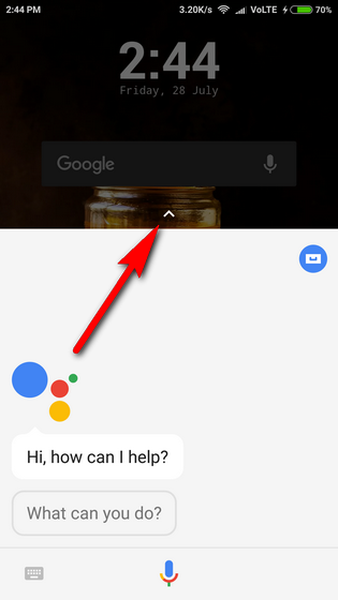
- Blader gewoon door de lijst om het item te vinden dat u wilt verwijderen en vervolgens tik op dat item en houd het vast totdat het is gemarkeerd. Je krijgt in dit stadium een aantal opties te zien, maar het enige wat je hoeft te doen is kies "Groep verwijderen". Dat is het, het specifieke gesprek wordt verwijderd uit uw accountgeschiedenis.
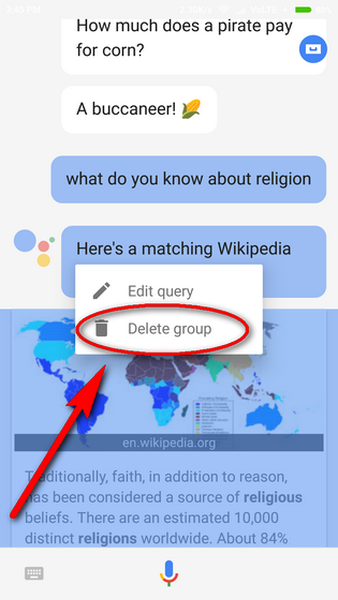
Verwijder de volledige Google Assistant-activiteit vanaf het begin
- Hoewel u uw volledige Google Assistent-geschiedenis op de hierboven beschreven manier kunt verwijderen, is het verwijderen van één gesprek tegelijk een ingewikkeld en moeizaam proces als u de service al een tijdje gebruikt. In dat geval is de efficiëntere manier om dat te doen log in op uw Google-account en ga naar je Assistent-activiteitspagina.
- Eenmaal op je Google Assistent-activiteitspagina, klik op het 'Hamburger Menu' (drie kleine puntjes) in de rechterbovenhoek.
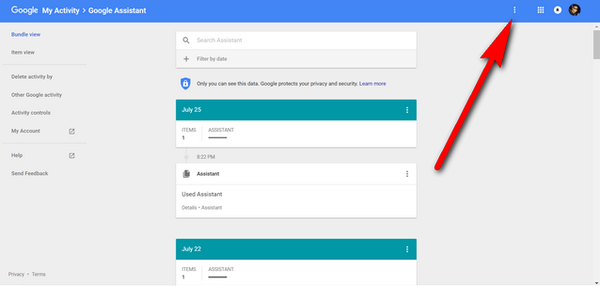
- Nu kies "Activiteit verwijderen per", zoals te zien is in de onderstaande afbeelding.
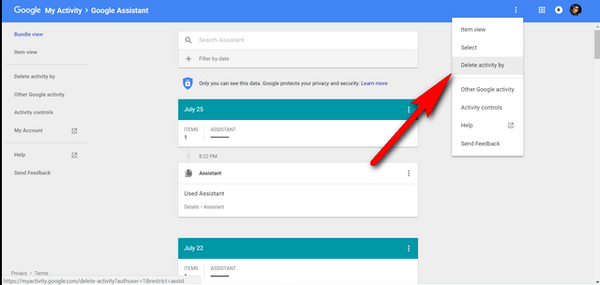
- Op de volgende pagina 'Activiteit verwijderen op' vindt u opties om uw geschiedenis voor een bepaalde dag of een bepaalde periode te verwijderen. Omdat je je hele Google Assistent-geschiedenis wilt verwijderen, kies "All Time".
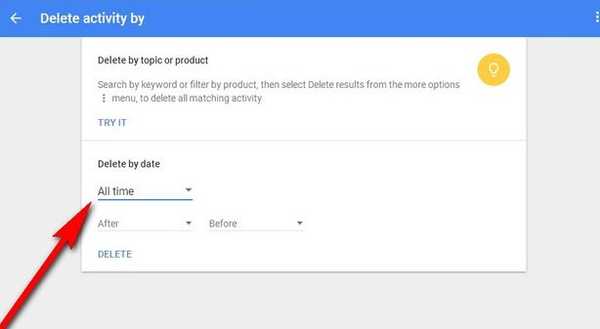
- Tik op 'Verwijderen' en bevestig uw keuze om je hele Google Assistent-zoekgeschiedenis te verwijderen.
ZIE OOK: 15 coole Google Assistant-trucs die u moet proberen
Bescherm uw privacy door uw Google Assistent-geschiedenis te verwijderen
Terwijl het uitvoeren van de bovengenoemde stappen uw hele geschiedenis van gesproken zoekopdrachten verwijdert, zegt Google dat deze mogelijk niet altijd onmiddellijk op al uw apparaten wordt weergegeven. Volgens de zoekgigant moet je misschien een dag wachten voordat de wijzigingen op al je apparaten worden weergegeven, maar volgens anekdotisch bewijs duurt het in de meeste gevallen nergens zo lang. Hoe dan ook, nu u weet hoe u uw privacy kunt beschermen door uw Google-zoekgeschiedenis voor spraak te verwijderen, probeer het eens en vergeet niet om ons te laten weten hoe het is gegaan.